【Photoshop】クリッピングマスク
みいと
おじさんのWEBデザイン学習まとめ
ドロップシャドウとはレイヤースタイルの機能の一つで、レイヤーの内容に対して影をつけることができます。
ドロップシャドウにはいろいろな設定があるので、様々な影を作成可能です。
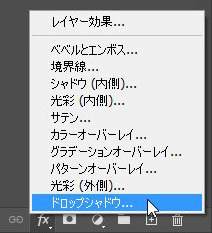
影をつけたいレイヤーを選択して、レイヤーパネル下部の [レイヤースタイルを追加] → [ドロップシャドウ]でドロップシャドウの設定ができます。
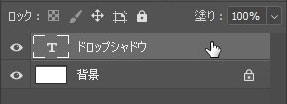
または、レイヤーパネルで影をつけたいレイヤーのレイヤー名の右側あたりをダブルクリックでレイヤースタイルウィンドウを開いてから、ドロップシャドウを選択しても設定可能です。
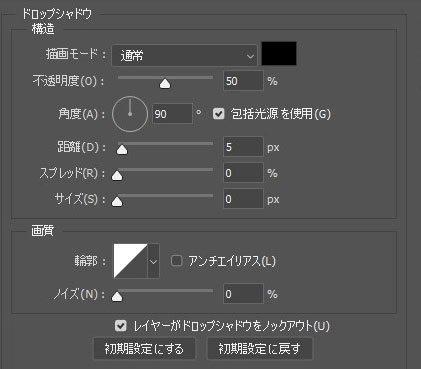
いろいろな設定ができますが、主に下記の設定で影を作っていきます。
描画モード右の四角い部分をクリックすると、影の色を設定できます。
今回はわかりやすいように赤に設定しています。

不透明度は影の透過性の設定です。
0%~100%の数値で設定します。
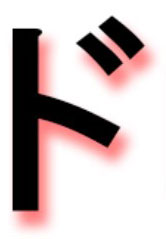 | 不透明度50% |
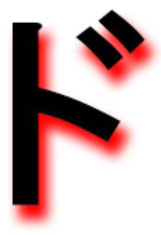 | 不透明度100% |
100%なら完全に不透明で、0%なら完全に透明です。
角度は影の角度の設定です。
-360~360の数値を設定できます。
 | 角度90度 |
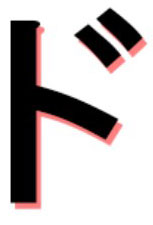 | 角度120度 |
距離はレイヤーの描画内容と影の距離を設定します。
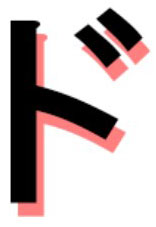 | 距離10px |
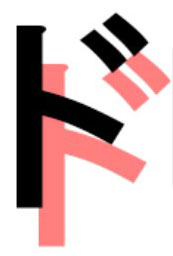 | 距離30px |
スプレッドは影のぼかしの設定です。
0%~100%の数値を設定できます。
100%はくっきりとした影になり、0%はうっすらとした影になります。
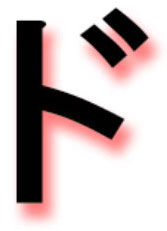 | スプレッド20% |
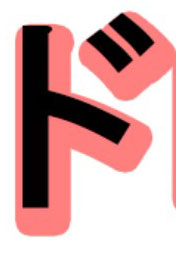 | スプレッド100% |
サイズは影のサイズの設定です。
0px~250pxの数値を設定できます。
 | サイズ5px |
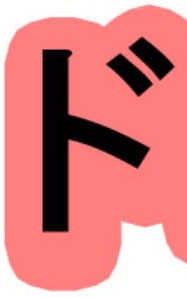 | サイズ30px |
ノイズは影のノイズの設定です。
0%~100%の数値を設定できます。
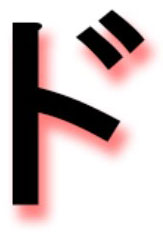 | ノイズ0% |
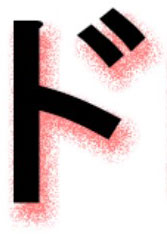 | ノイズ50% |
数値を上げるとこのようにノイズが入ります。
普通の影を作りたい場合は0%で良さそうです。
ドロップシャドウを使うとレイヤーに対して影をつけることができます。
簡単に影をつけて立体的に見せることができて、とても便利な機能ですね。
いろいろな設定ができるので、プレビューで確認しながら数値を調整していくのが良いでしょう。